Pasos para ver archivos CSV
Hay casos donde, al bajar / exportar las planillas en CSV, se abre el archivo en Excel y notamos que toda la información se encuentra junta y desorganizada, por lo que es imposible entenderla. Existe una sencilla forma de que tu CVS tenga sentido y sea útil para ti, toma nota:
- Ingresa a la vista que requieres descargar: Pedidos o Productos
Pedidos: Desde la vista general de al término de la tabla encontrarás la opción Exportar pedidos.
Aquí debes seleccionar el formato requerido

Productos: Desde la vista general de productos, en la parte inferior encontrarás el botón Exportar datos
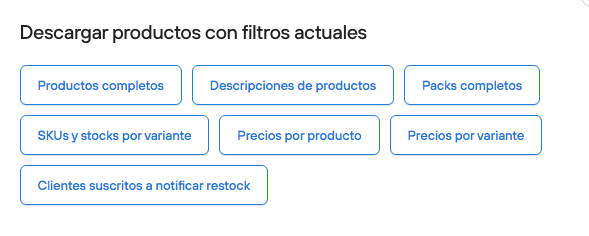
- Al descargar el archivo ingresa a Google Drive y sube el archivo en una hoja de Excel como se ve en la imagen:
- Google Sheets detectará automáticamente el formatos para presentar los datos y abrirá planilla con la información organizada:
- Baja / descarga nuevamente este CSV desde Google Drive, en formato.xlsx y podrás abrir el archivo en Excel con toda la información organizada correctamente.
Esperamos que esta información sea útil para ti y el correcto orden de tus pedidos.


